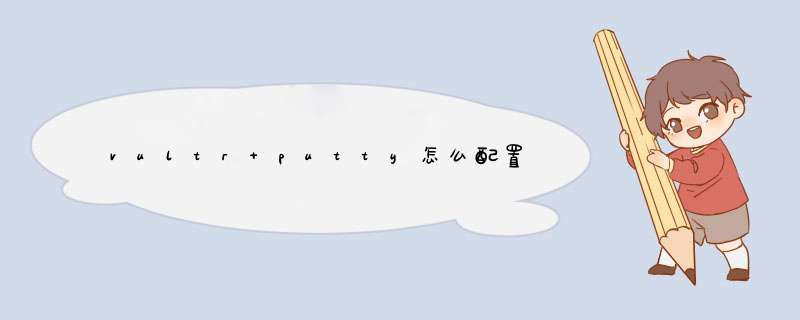
首先我们需要有一个VULTR账户,如果没有则可以到官方网站注册,如果已经有那就登入到后台,准备创建服务器。
前期准备工作
这里我们看到上图所示的VULTR后台,点击DEPLOY ONE或者+号,就可以开始创建VPS主机。
第二、选择VULTR机房
选择VULTR机房
这里有14个机房可以选择,我们根据自己的需要选择,因为不可以切换机房,我们即便要更换机房可以删除当前机器,后重新创建。
第三、选择VULTR预装系统
选择VULTR预装系统
这里包括大部分的LINUX系统,也可以创建WIN系统,或者自定义安装ISO系统WINDOWS环境。
第四、选择VULTR配置方案
选择VULTR配置方案
根据内存、流量的不同,我们可以选择多个方案,这些都根据需要的项目决定的,后期我们也可以进行项目方案的升级。
第五、其他选项配置
其他我们可以设定SSH密钥、以及是否需要防护等等附加功能,一般我们都默认直接确定就可以开通。点击DEPLOY NOW按钮就可以。
其他选项配置
我们可以看到当前的VPS服务器在INSTALLING安装中,等待看到RUNNING就可以使用。
第六、获取当前VPS信息
这里我们看到当前VPS状态是RUNNING信息,就表示可用。点击进去,可以看到当前服务器的信息。
获取当前VPS信息
这里我们可以看到当前服务器的IP、ROOT密码(点击箭头的眼睛图标可以看到)。然后我们通过SSH就可以登入。
第七、利用XSHELL工具登入SSH
我们可以用自己习惯的SSH工具,比如常用PUTTY或者XSHELL工具。
然后创建一个连接,输入我们的IP和默认的22端口。
然后输入用户的密码信息。
这里我们可以登入进来。直接在这个界面输入命令安装系统或者安装其他工具都可以。
进入控制台,点开你的VPS,里面有默认密码,然后点击VPS详细信息页面的和小电脑一样的图标,打开VNC,输入用户名root外加控制台显示的初始密码登录就可以,然后就可以做你想要的操作了。也可以在苹果电脑或者linux电脑下使用ssh进行操作,链接方式是:
ssh root@主机名
也可以在windows下使用xshell这款软件操作linux(支持传输图形界面)
BBR是加速工具,跟SSR又不冲突的你这种情况测试下IP是否被BAN
IP没有问题的话,重装系统,然后先装BBR,再装SSR
看截图你用的vultr的VPS,vultr按小时计费的,自己直接删除然后新建VPS就是新的IP了
欢迎分享,转载请注明来源:夏雨云

 微信扫一扫
微信扫一扫
 支付宝扫一扫
支付宝扫一扫
评论列表(0条)